Starbucks: Din Guide til Kontohåndtering og Bestillingsproblemer
Starbucks, den globale kaffegiganten med røtter i Seattle, Washington, er kjent for sitt omfattende nettverk av kaffehus. Mange brukere har imidlertid opplevd frustrasjon med applikasjonen deres. Dette har ført til spørsmål om hvordan man permanent kan slette en Starbucks-konto og hva man skal gjøre hvis en bestilling sendes til feil sted. Det er forståelig at brukere ønsker å fjerne sin personlige informasjon fra Starbucks-databasen av ulike årsaker. Noen mister kanskje interessen for produktene, mens andre ønsker å redusere sitt digitale fotavtrykk. Denne guiden vil derfor vise deg hvordan du kan avslutte Starbucks-appen, endre e-postadressen din, og håndtere andre vanlige problemer.
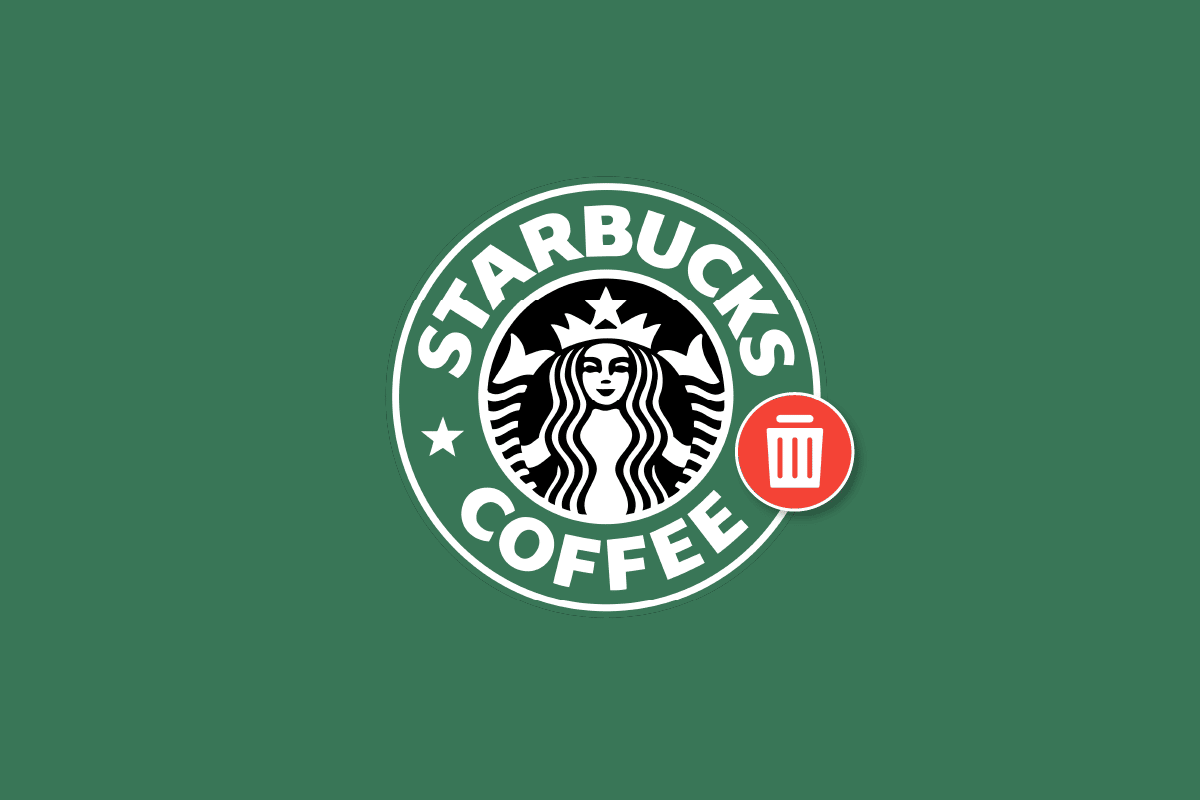
Navigere i Starbucks’ Verden
Starbucks tilbyr et mangfoldig utvalg av produkter, inkludert kaffe, te, bakervarer og smørbrød, med tilpasninger for ulike regionale preferanser. Gjennom nettstedet eller den brukervennlige appen kan brukere enkelt opprette kontoer, bestille drikkevarer online og benytte seg av eksklusive kuponger. Nedenfor tar vi for oss vanlige spørsmål som oppstår når man bruker Starbucks-appen, som f.eks. hva skjer når man bestiller til feil butikk, hvordan man avslutter appen og hvordan man sletter sin konto.
Fjerne E-posten din fra Starbucks Appen
Det er ingen direkte måte å slette e-postadressen din fra Starbucks-appen. Men du kan fjerne tilknytningen mellom e-posten din og Starbucks-kontoen din og stoppe varsler. Her er to metoder for å gjøre det:
Metode 1: Via Starbucks-appen
- Åpne Starbucks-appen på din enhet.
- Trykk på profilikonet i øvre høyre hjørne.
- Trykk på innstillingsikonet øverst til høyre.
- Fjern haken ved siden av e-postalternativet.
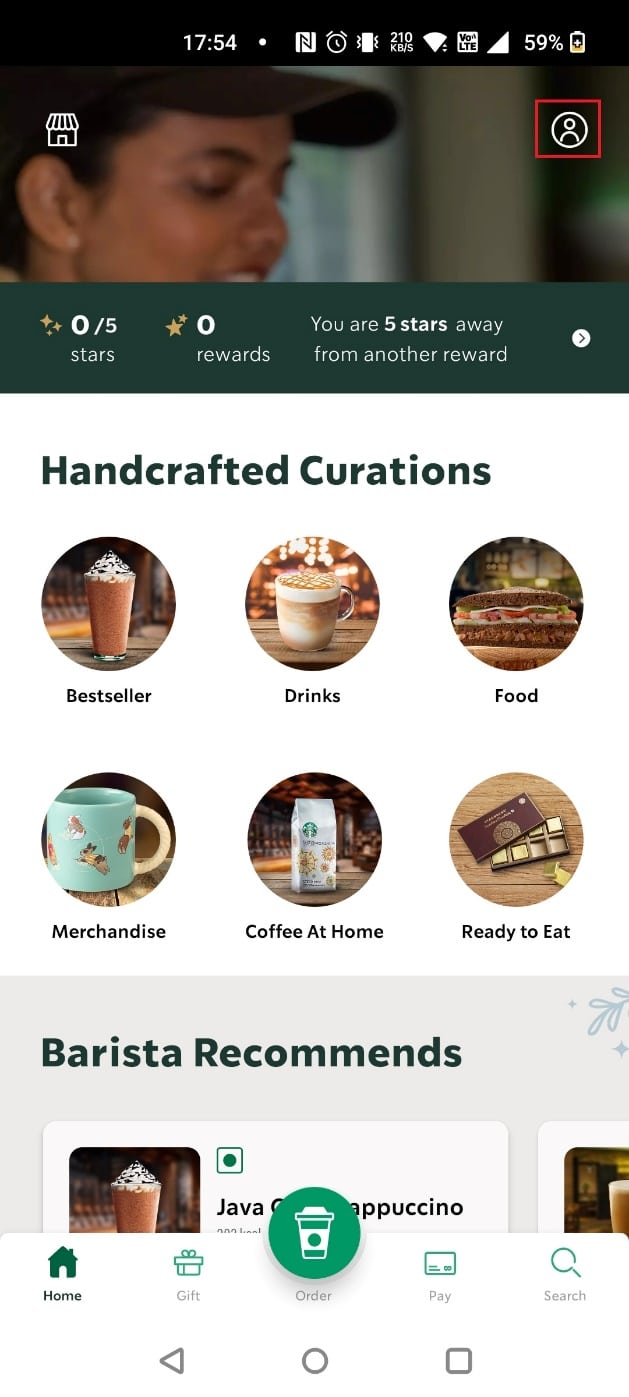
Metode 2: Via Starbucks» Reklame-e-post
- Åpne en reklame-e-post fra Starbucks.
- Rull ned til bunnen og klikk på «Avslutt»-lenken.
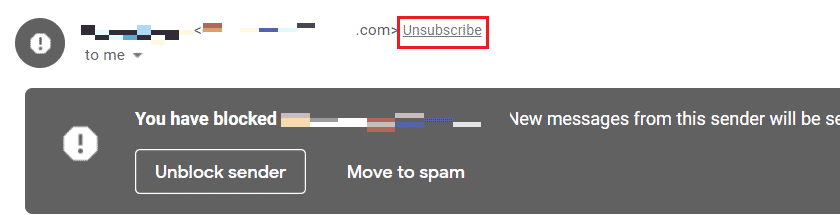
Dette vil fjerne deg fra Starbucks» e-postliste. Selv om disse metodene ikke fjerner e-postadressen din fra databasen fullstendig, vil du slutte å motta e-poster. Hvis du ønsker å fjerne e-posten din permanent, må du slette hele kontoen. Dette vil slette all din informasjon fra Starbucks» database.
Avslutte Starbucks App Abonnement
Starbucks tilbyr ikke et tradisjonelt app-abonnement som Netflix eller Spotify. Et abonnement her refererer til Google Play Store-abonnementet. Avinstallering av appen stopper ikke et Google Play Store-abonnement. Slik kansellerer du et abonnement som ble kjøpt gjennom Google Play Store:
- Åpne Google Play Store.
- Trykk på profilikonet øverst til høyre.
- Velg «Betalinger og abonnementer».
- Trykk på «Abonnementer».
- Velg Starbucks-abonnementet du vil avslutte.
- Trykk på «Avbryt abonnement» og bekreft valget.
- Hvis du ønsker å gjenoppta abonnementet senere, velg «Abonner på nytt» i «Administrer abonnement»-delen.
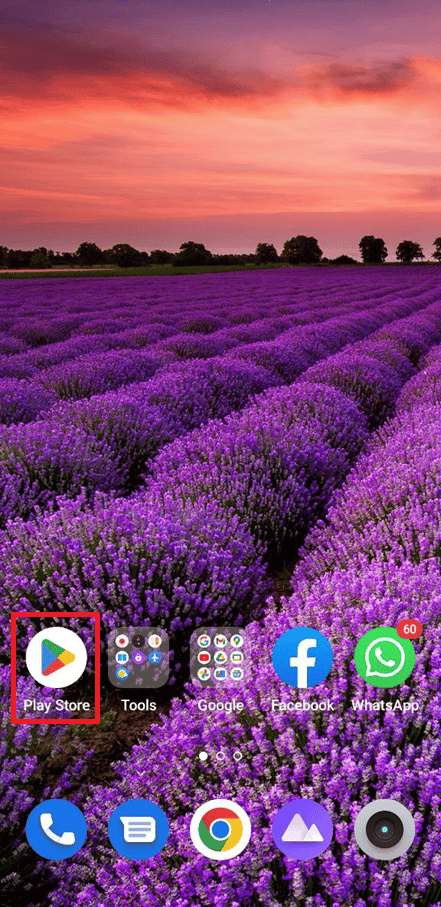
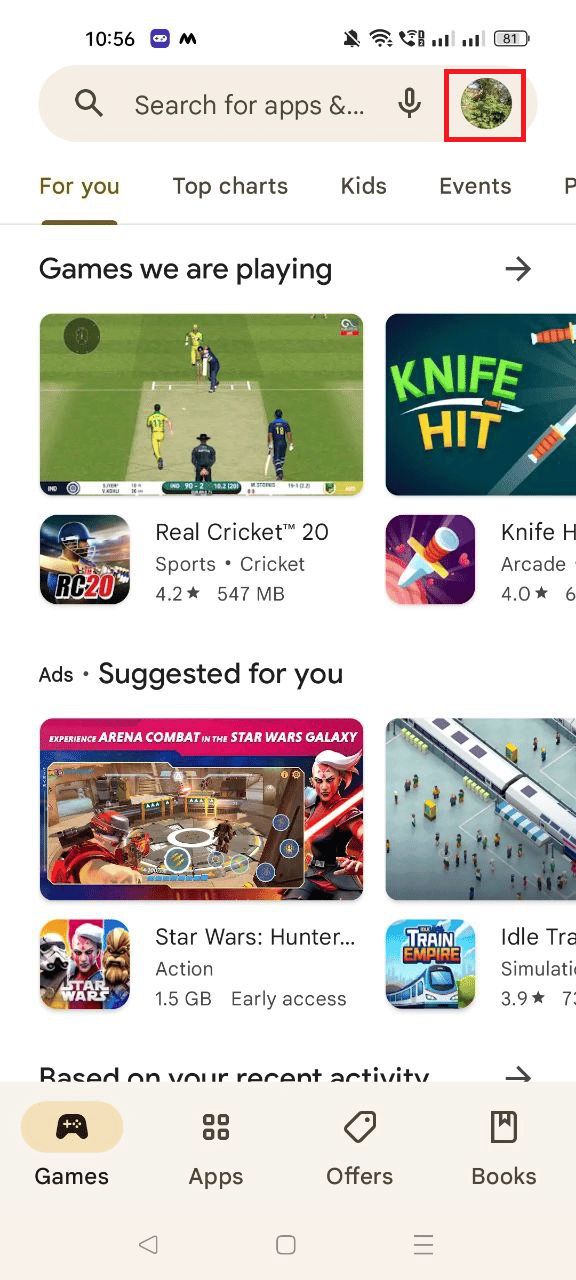
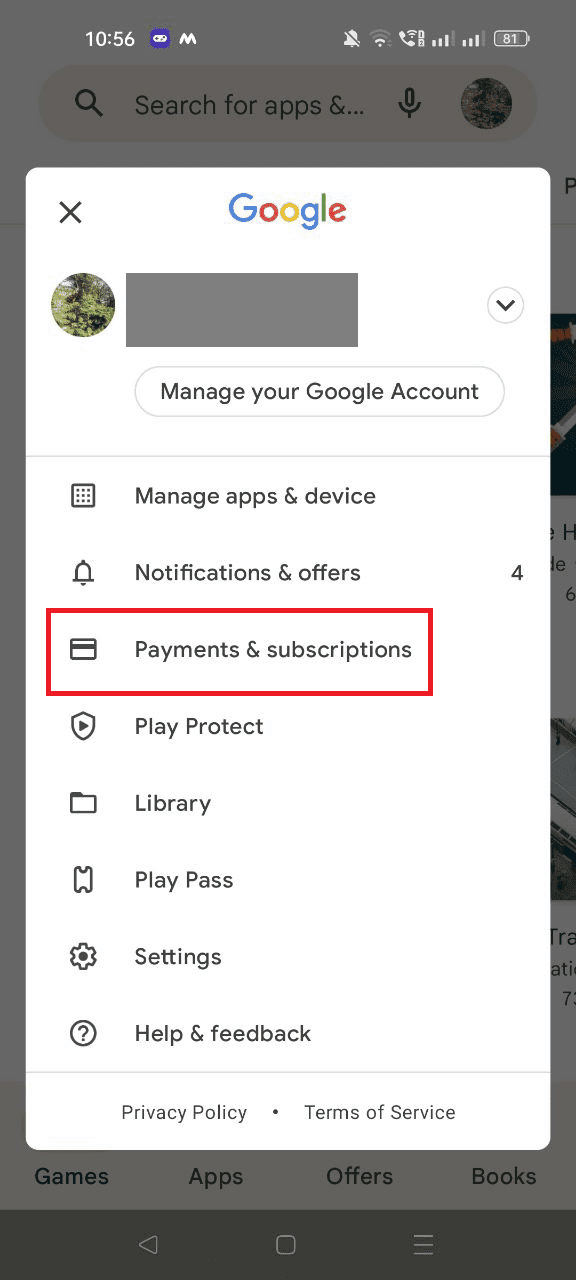
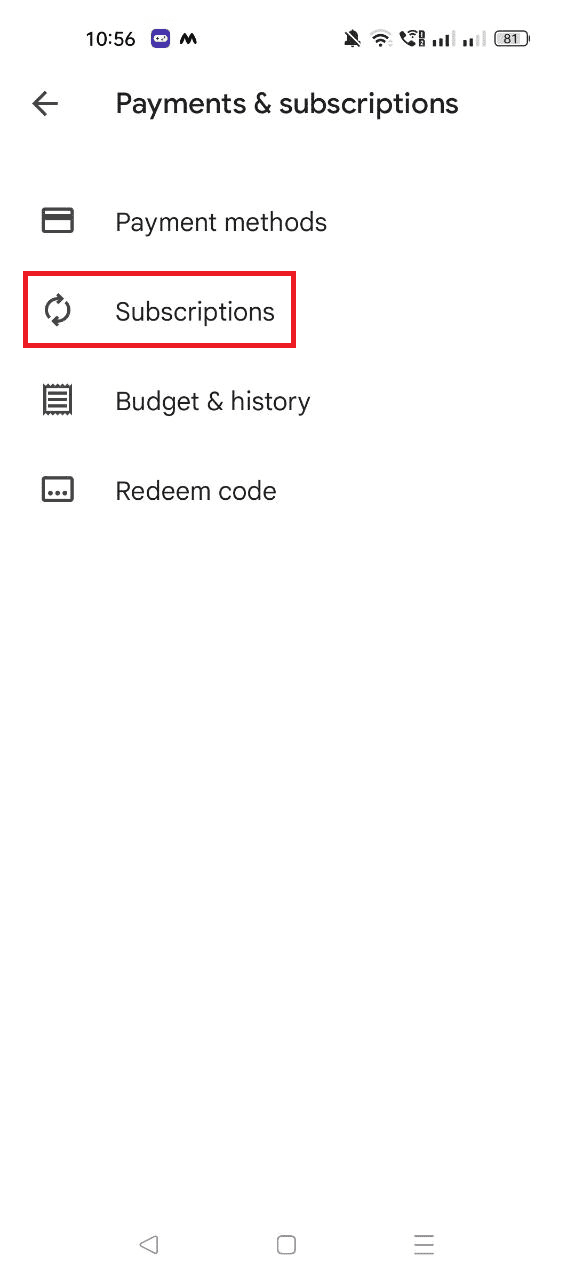
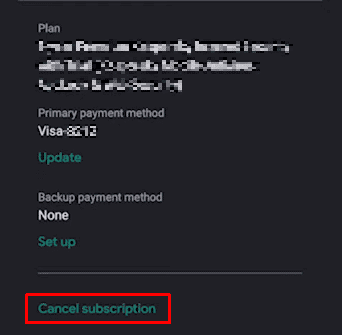
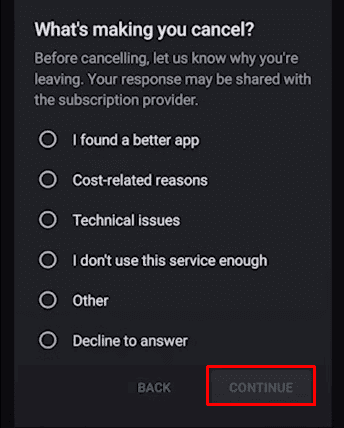
Slette en Starbucks-konto: En Trinn-for-Trinn Guide
Det kan være flere grunner til at du ønsker å slette Starbucks-kontoen din. Uansett hva din grunn er, her er en steg-for-steg-guide:
- Gå til Starbucks» nettsted via en nettleser.
- Trykk på profilikonet øverst til høyre.
- Trykk på tannhjulikonet «Innstillinger».
- Rull ned og trykk på «Be om sletting av konto».
- Bekreft slettingen ved å trykke på «Be om kontosletting».
- Les retningslinjene for bruk og personvern, og trykk «Godta og bekreft sletting».
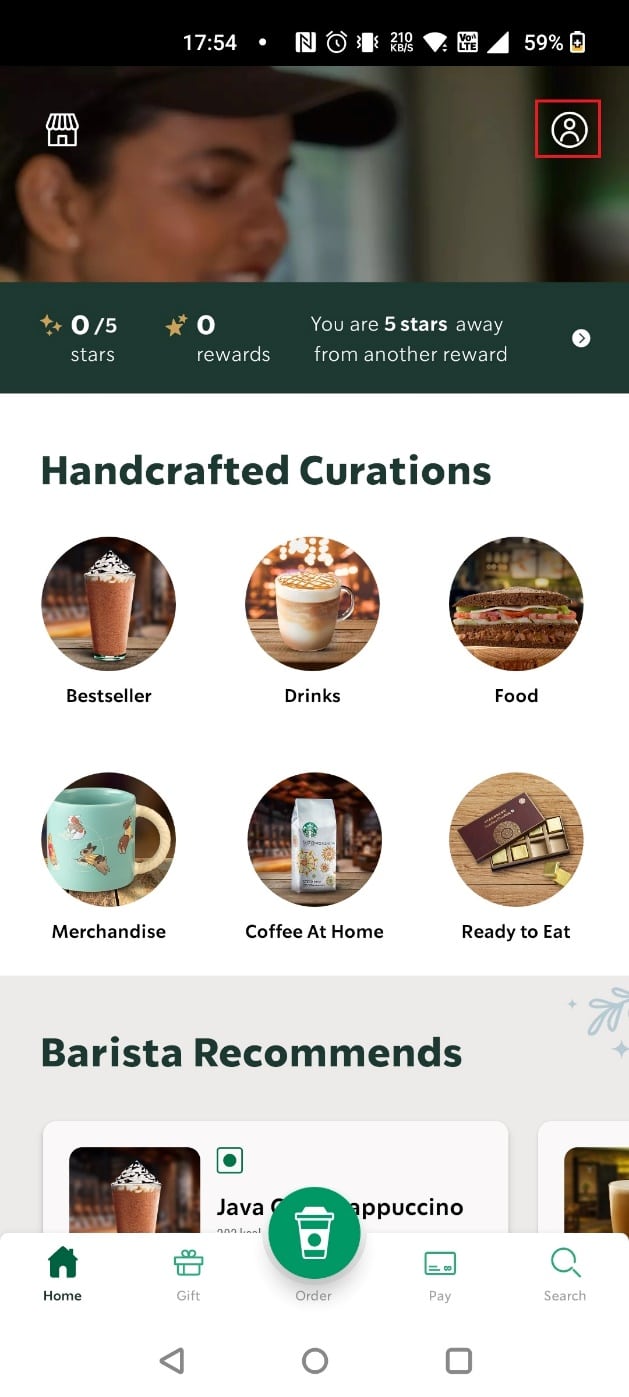
Hvis du har problemer med å få tilgang til nettstedet eller appen, kan du kontakte Starbucks» kundeservice på 18602660010 eller via deres hjelpeside. De vil da kontakte deg innen 15-30 dager for å behandle forespørselen din.
Håndtere Starbucks-Kort
Du kan enkelt slette et Starbucks-kort via appen. Du kan også rapportere et kort som tapt for å forhindre misbruk.
Avbryte et Starbucks-kort:
- Åpne Starbucks-appen.
- Trykk på «Pay»-fanen nederst.
- Trykk på tannhjulikonet nederst til høyre på kortet.
- Velg «Fjern kort».
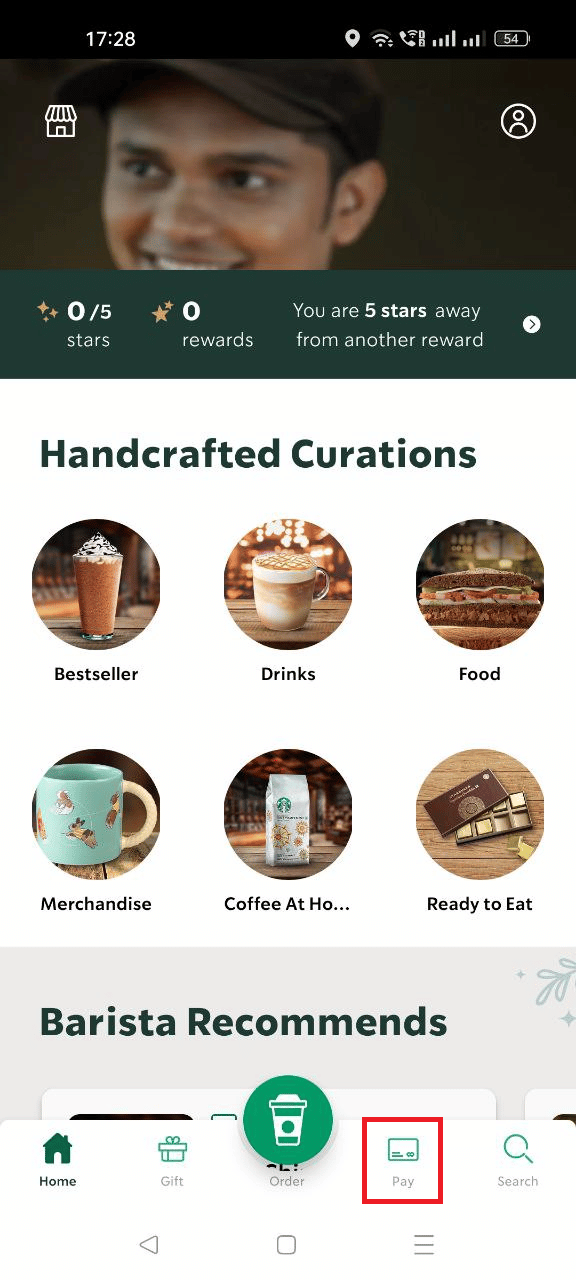
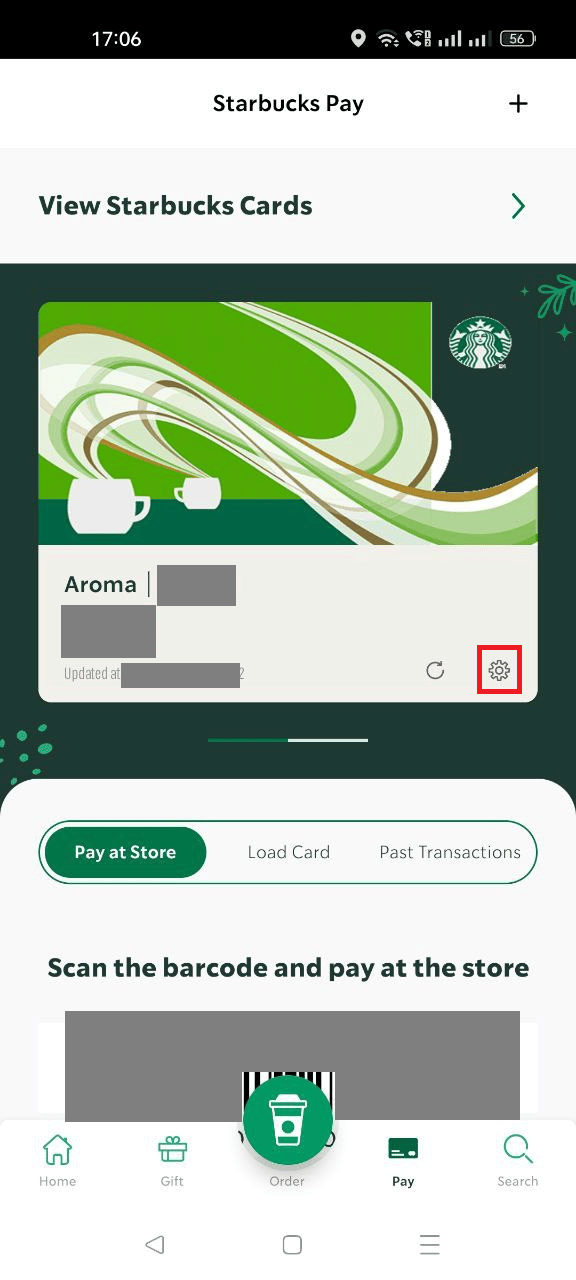
Hvis kortet er stjålet, velg «Rapporter kort som stjålet».
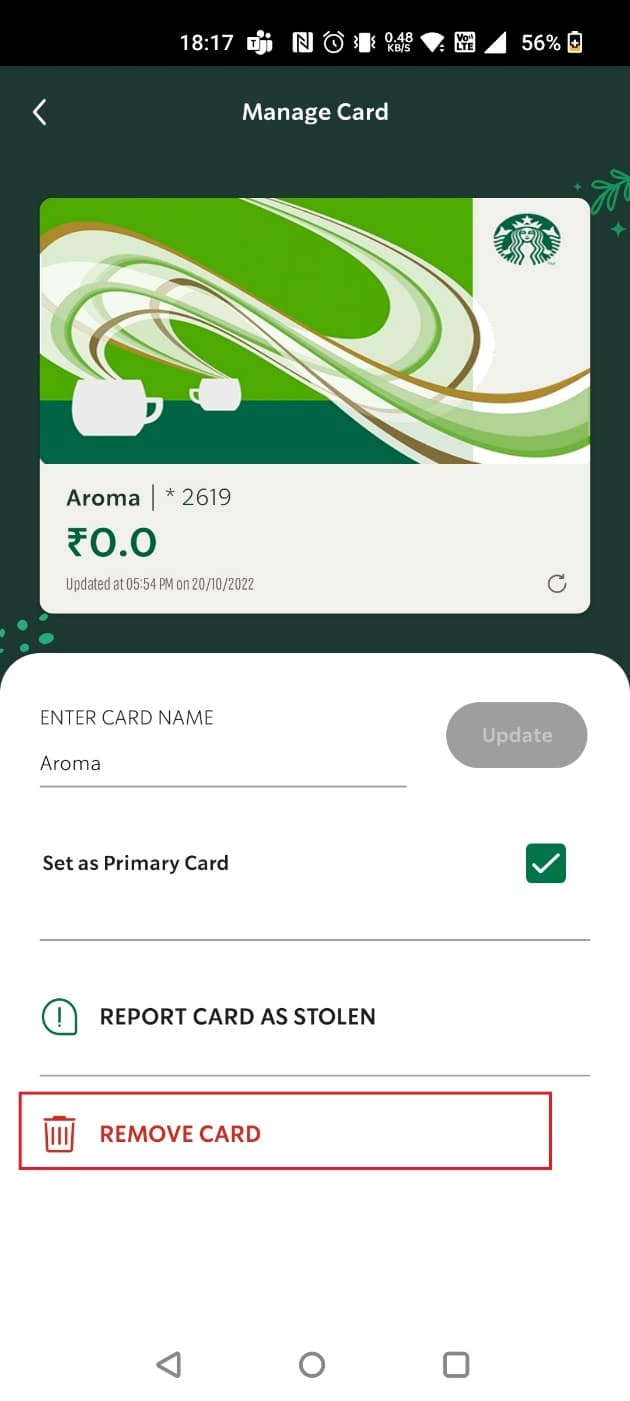
Selv om dette er enkelt på iPhone, rapporterer brukere om problemer med å finne slettealternativet på Android. I slike tilfeller, rapporter kortet som stjålet, eller kontakt Starbucks via deres hjelpesenter.
Endre Personlig Informasjon i Appen
Starbucks har gjort det enkelt å endre din personlige informasjon via appen globalt. Imidlertid er det ikke like enkelt i Starbucks India-plattformen. Hvis du bruker Starbucks-nettstedet fra et annet land, kan du endre informasjonen din slik:
- Besøk Starbucks» nettsted.
- Klikk på «Konto» > «Personlig info».
- Endre din personlige informasjon, som fornavn, etternavn, telefonnummer, adresse, fødselsdato, osv.
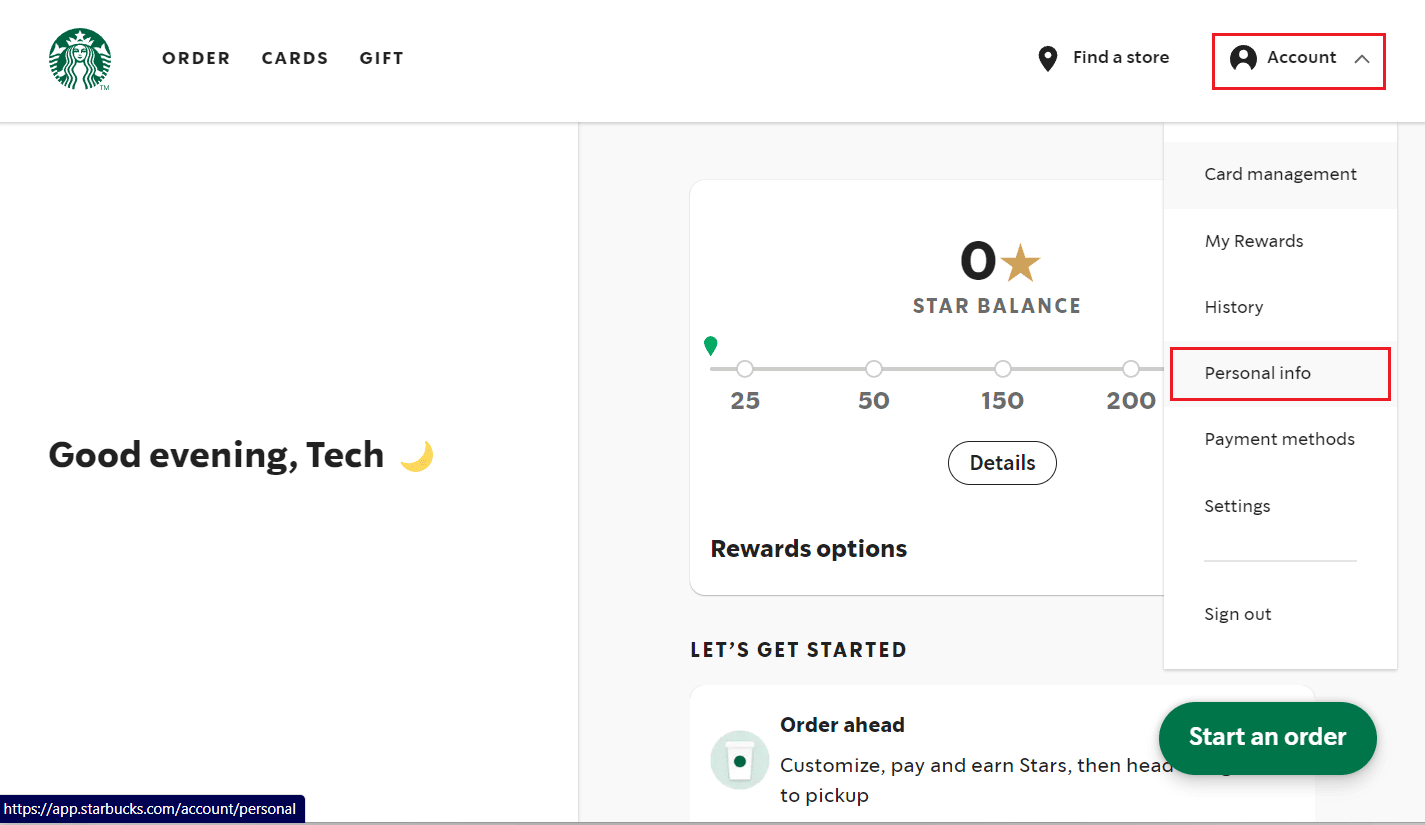
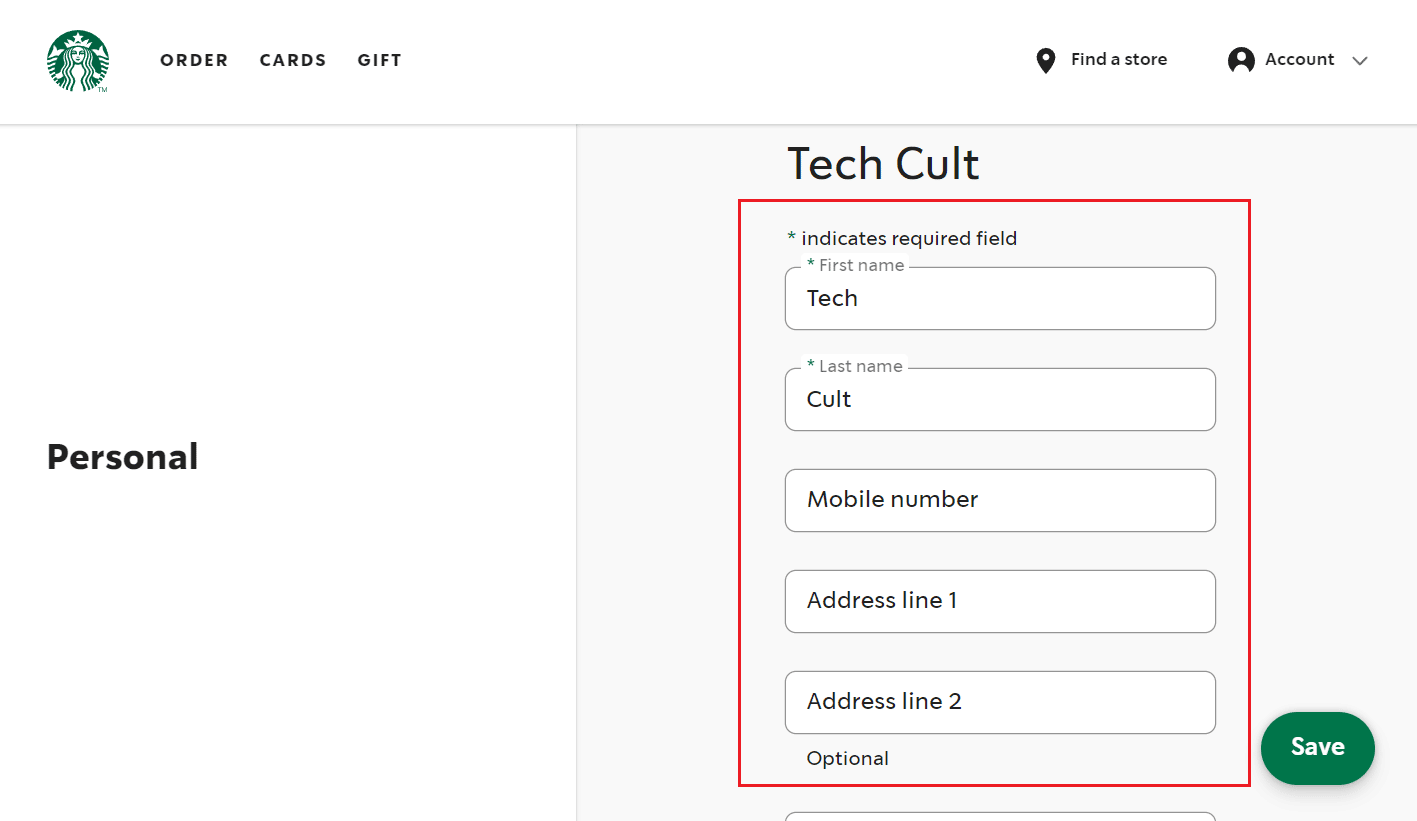
Endre E-postadresse
Det er ikke mulig å endre e-postadressen din direkte via Starbucks-appen. Du kan derimot gjøre dette via Starbucks» nettsted:
- Gå til Starbucks» nettsted.
- Klikk på «Konto» > «Innstillinger».
- Klikk på «Rediger» ved siden av din e-postadresse og endre til ønsket e-post.
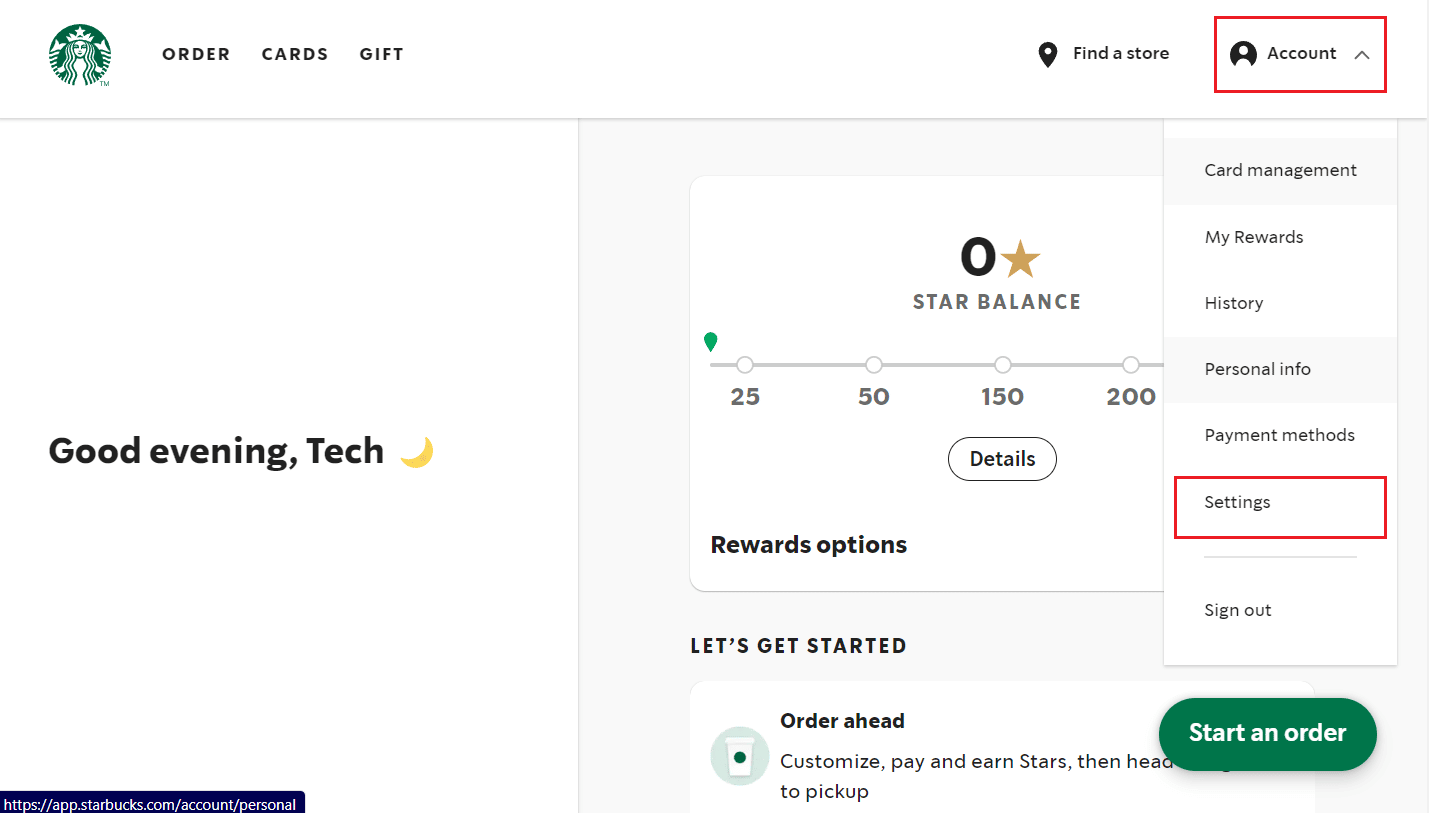
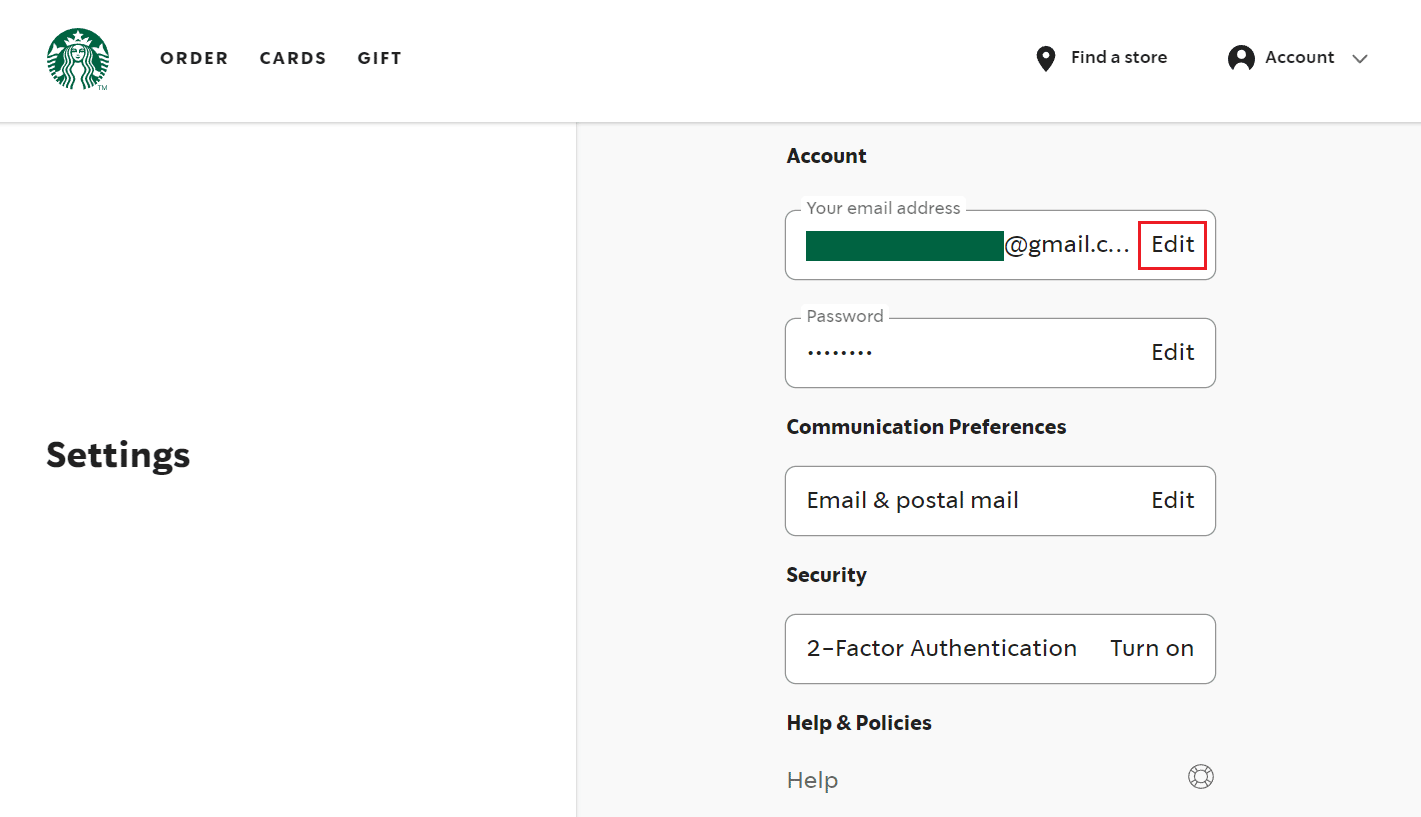
Hva Skjer Med Ubrukte Mobilbestillinger?
Når du bestiller online hos Starbucks, betaler du alltid med et tilknyttet Starbucks-kort. Hvis du ikke henter bestillingen, vil den bli kastet og du vil ikke få pengene refundert. Sørg derfor for å hente bestillingene dine i tide. Hvis du kansellerer bestillingen i tide før den er klargjort, vil du bli refundert til ditt Starbucks-kort.
Bestilling til Feil Butikk
Hvis du ved et uhell bestiller til feil butikk, har du flere muligheter:
- Kanseller bestillingen før den overleveres til levering for å få pengene refundert.
- Kontakt baristaen via appen og be om å få bestillingen overført manuelt til ønsket butikk.
- Hvis baristaen ikke kan overføre bestillingen, be om at den kanselleres og bestill på nytt i ønsket butikk.
Planlegging av Bestillinger
Det er mulig å planlegge bestillingen din hos Starbucks. Du kan kontakte baristaen din etter å ha bestilt på nett og be om at bestillingen gjøres klar til et bestemt tidspunkt. Det er viktig å merke seg at Starbucks-appen, tilgjengelig på Google Play Store og Apple App Store, ikke har en egen funksjon for å planlegge bestillinger på forhånd.
Vi håper denne veiledningen har vært nyttig for deg. Hvis du har flere spørsmål eller ønsker at vi skal skrive om andre temaer, legg igjen en kommentar under.